Hur duplicerar en sida i Microsoft Word
Microsoft Word Produktivitet Hjälte / / October 03, 2021

Senast uppdaterad den
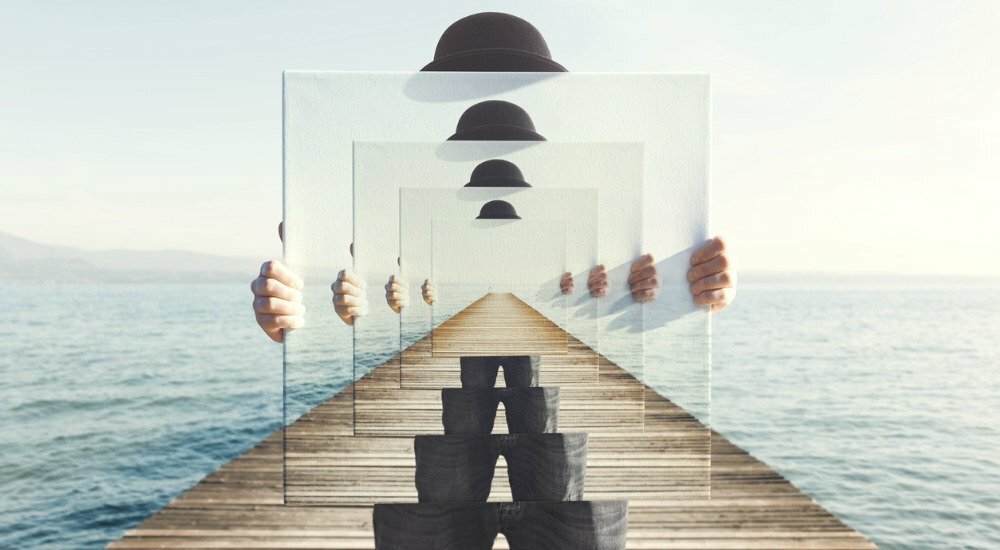
Spara tid genom att återanvända sidor och göra små ändringar. Vi visar dig hur du kopierar en sida i Word i ett befintligt dokument och ett nytt dokument.
Om du arbetar med ett dokument i Microsoft Word kanske du vill kopiera en sida för att återanvända i samma dokument med endast små ändringar. Detta är praktiskt om du skapar en mall. Å andra sidan kanske du vill kopiera en sida från ditt nuvarande dokument för att använda i ett nytt som är bekvämt för affärsdokument.
Hur som helst kan duplicering av en sida vara en enorm tidsbesparare oavsett om du gör ändringar efter att du har kopierat den eller lämnat den som den är.
Även om Word inte erbjuder en inbyggd funktion för att duplicera en sida, kan du fortfarande utföra denna uppgift på bara några minuter. Vi visar dig hur du kopierar en sida i samma dokument och över till en ny.
Hur duplicerar en sida från ett enkelsidigt dokument
Om ditt nuvarande dokument bara har en sida, kopiera och klistra in det i ditt dokument är enkelt.
Välj allt innehåll på sidan med en av dessa metoder:
- Tryck Ctrl + A.
- Klick Välj > Välj alla från bandet på Hem flik.
- Dra markören genom hela innehållet.
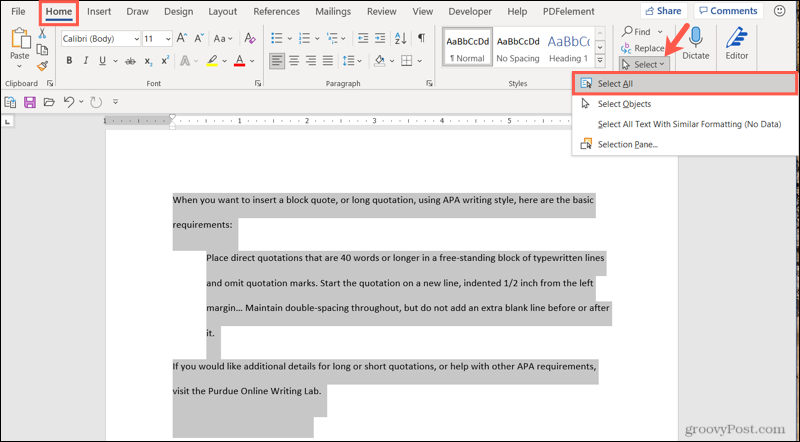
Kopiera sedan innehållet med en av dessa metoder:
- Tryck Ctrl + C.
- Klick Kopiera i bandet på Hem flik.
- Högerklicka och välj Kopiera.
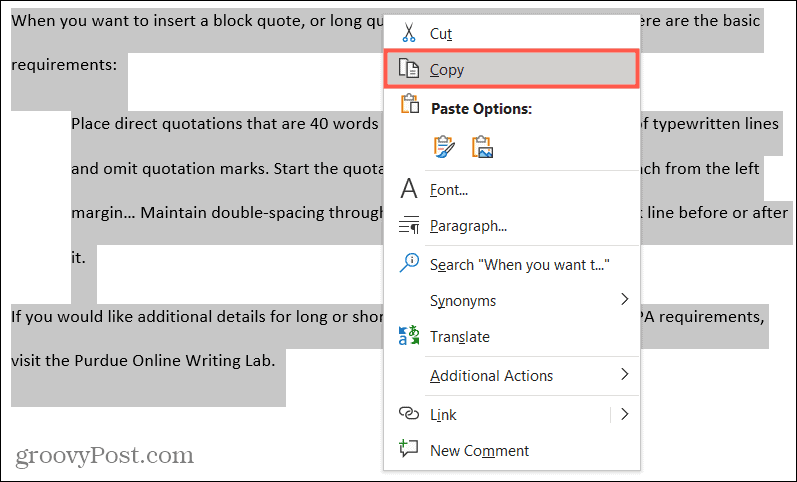
Placera sedan markören i slutet av sidan. Gå till Föra in fliken och klicka Tom sida i Sidor delen av bandet.
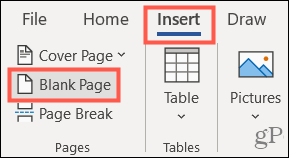
Markören ska nu visas högst upp på den nya tomma sidan. Klistra in innehållet du just kopierade med någon av dessa metoder:
- Tryck Ctrl + V.
- Klick Klistra i bandet på Hem flik.
- Högerklicka och välj Klistra.
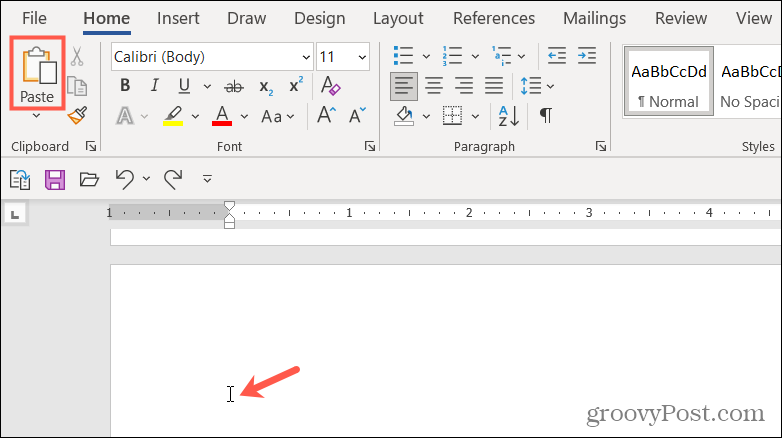
Och där går du! Du har precis kopierat en sida i ditt nuvarande dokument.
Hur duplicerar en sida från ett flersidigt dokument
Om ditt dokument har flera sidor och du bara vill kopiera en, använd samma typ av kopierings-/klistra -åtgärder men välj bara texten på sidan du vill kopiera.
För att göra detta drar du bara markören genom innehållet på den sidan och använder en av metoderna ovan för att kopiera innehållet.
Placera markören i slutet av en sida där du vill infoga den nya, snart dubblerade sidan. Sedan, på Föra in fliken, klicka Tom sida.
Klistra in innehållet du just kopierade med någon av metoderna ovan.
Hur man kopierar sidan till ett nytt dokument
Om du vill kopiera en sida från ditt befintliga dokument och placera det i ett nytt dokument, använd samma steg som ovan men justera en sak.
Välj och kopiera sidinnehållet med de nämnda metoderna. I stället för att använda Föra in fliken för att lägga till en ny sida, klicka Fil och välj Tomt dokument under Ny.
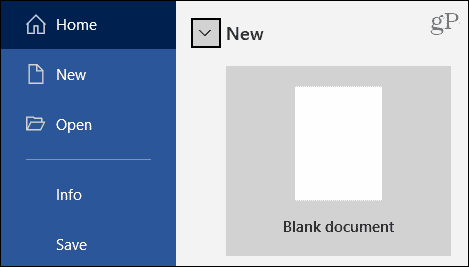
När det nya dokumentet visas placerar du markören där du vill att den nya sidan ska användas och använder en av de nämnda klistringsmetoderna.
Hur man kopierar sidan till ett befintligt dokument
Om du redan har ett dokument som du vill kopiera sidan till följer du samma steg för att välja och kopiera sidan. Öppna ditt befintliga dokument, placera markören där du vill ha sidan och använd en av de nämnda klistringsmetoderna.
Du kan också ordna om sidor efter att du har kopierat en sida i Word.
Duplicering av en sida är bara att kopiera och klistra in
Kanske är möjligheten att kopiera en enda sida något som Microsoft kommer att lägga till i Word någon gång. Men om inte, har du ett enkelt sätt att göra det med enkla kopierings- och klistra -åtgärder.
För mer information om hur du använder Word, ta en titt på hur lägg till en kant på en sida eller hur krympa texten för att passa på en sida.
Så här rensar du Google Chrome -cacheminne, cookies och webbläsarhistorik
Chrome gör ett utmärkt jobb med att lagra din webbhistorik, cache och cookies för att optimera webbläsarens prestanda online. Så här gör hon ...
Prismatchning i butik: Så här får du priser online när du handlar i butiken
Att köpa i butik betyder inte att du måste betala högre priser. Tack vare prismatchningsgarantier kan du få rabatter online när du handlar i ...
Hur man ger en Disney Plus -prenumeration med ett digitalt presentkort
Om du har tyckt om Disney Plus och vill dela det med andra, så köper du ett Disney+ presentabonnemang för ...
Din guide för att dela dokument i Google Dokument, Kalkylark och Presentationer
Du kan enkelt samarbeta med Googles webbaserade appar. Här är din guide för delning i Google Dokument, Kalkylark och Presentationer med behörigheter ...


